如何在 WordPress 搜索中包含 ACF 字段(简单)
已发表: 2022-08-11正在寻找一种在 WordPress 搜索中包含 ACF 字段的方法?
通过使自定义字段中的数据可在您的网站上搜索,您可以为访问者提供一种搜索内容的新方法,并帮助他们获得更相关的搜索结果。
在本分步指南中,我们将讨论如何将 ACF 字段包含到您网站上的搜索结果中,而无需编码。
让我们开始!
为什么在 WordPress 搜索中包含 ACF 字段
ACF 或 Advanced Custom Fields 是最受欢迎的 WordPress 插件之一,用于管理您网站上的自定义字段。
有了它,您可以轻松地为您的帖子、用户、分类术语和媒体创建和设置自定义字段。
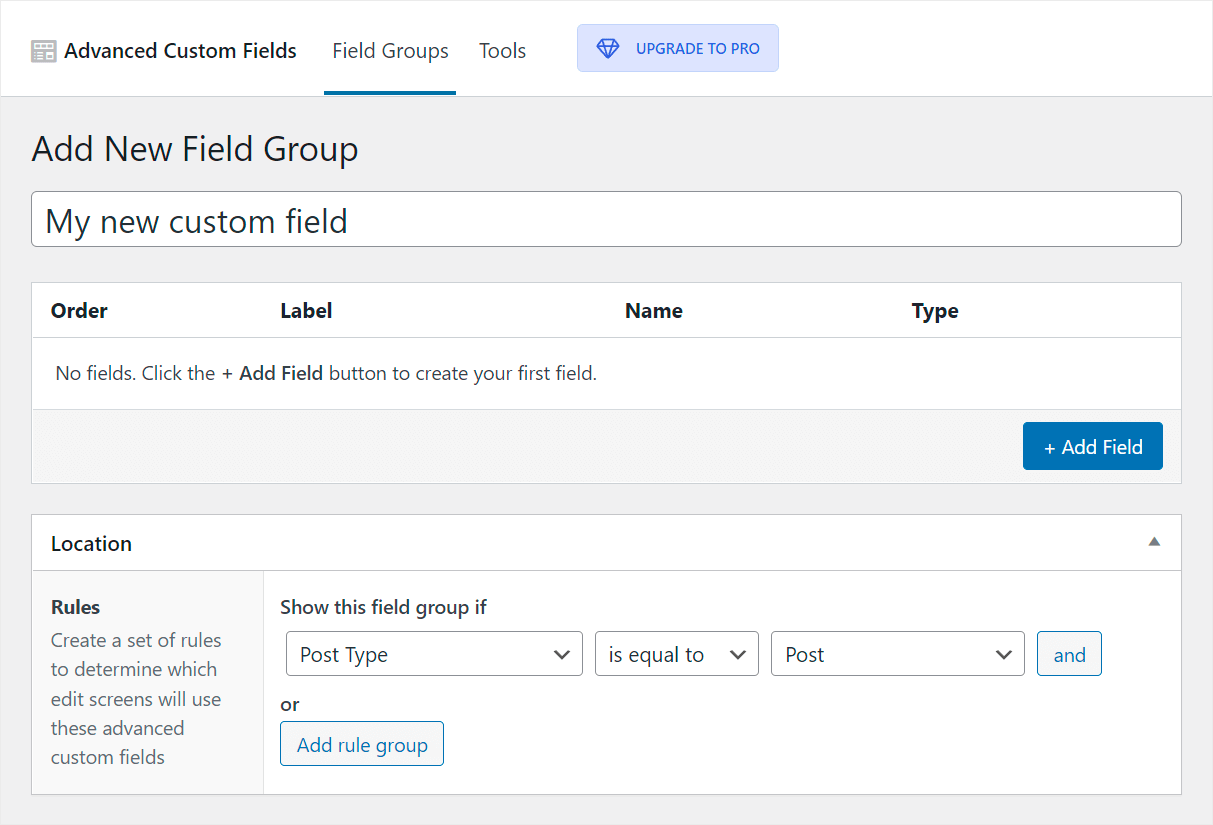
使这些字段可在您的网站上搜索将使访问者更容易找到所需的内容,因为它们通常包含大量有价值的数据。
例如,您可以输入自定义字段,例如内容类型、集合或您想要指定的任何其他信息。
有了这个,让我们看看如何通过点击几下就可以在您的网站上搜索 ACF 字段,即使您是一个完整的 WordPress 初学者。
如何使 ACF 字段在您的网站上可搜索
在您网站的搜索结果中包含 ACF 字段的最简单方法是使用 SearchWP 插件。
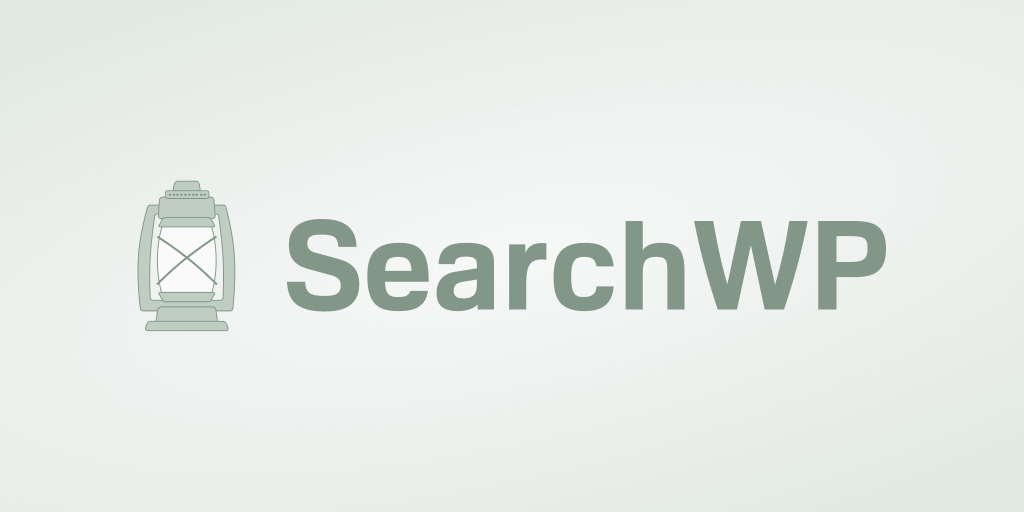
这是最好的 WordPress 搜索插件,可让您大幅增强网站上的搜索。
除了 ACF 字段,您还可以使用 SearchWP 使任何帖子自定义字段、属性或分类可搜索。
这只是帮助您发展业务的众多 SearchWP 功能之一。
例如,您可以使用此插件来跟踪访问者的搜索、将搜索限制为特定的帖子类型和类别、更改搜索结果的顺序等等。
超过 30,000 名 WordPress 网站所有者使用 SearchWP 为访问者提供最相关的搜索结果。
以下是您可以使用此插件做的其他一些令人惊奇的事情:
- 打开模糊搜索。 让 WordPress 搜索部分匹配项,以防没有确切的匹配项,以防止您的访问者离开您的网站不满意。
- 从搜索结果中排除特定页面。 删除搜索结果中的冗余页面,使访问者更容易找到正确的内容。
- 启用对 PDF 文件的搜索。 使 PDF 和 Office 文档文件可在您的网站上搜索,以便访问者可以使用搜索栏快速找到它们。
- 添加按类别搜索。 允许您的访问者选择他们想要在哪个类别中搜索内容,以提供最相关的搜索结果。
在您了解了为什么使用 SearchWP 插件是在您网站的搜索结果中包含 ACF 字段的最佳方式之后,让我们逐步了解如何做到这一点。
第 1 步:在您的网站上安装并激活 SearchWP
您需要做的第一件事是获取您的 SearchWP 副本。
然后,导航到您的 SearchWP 帐户并单击下载。
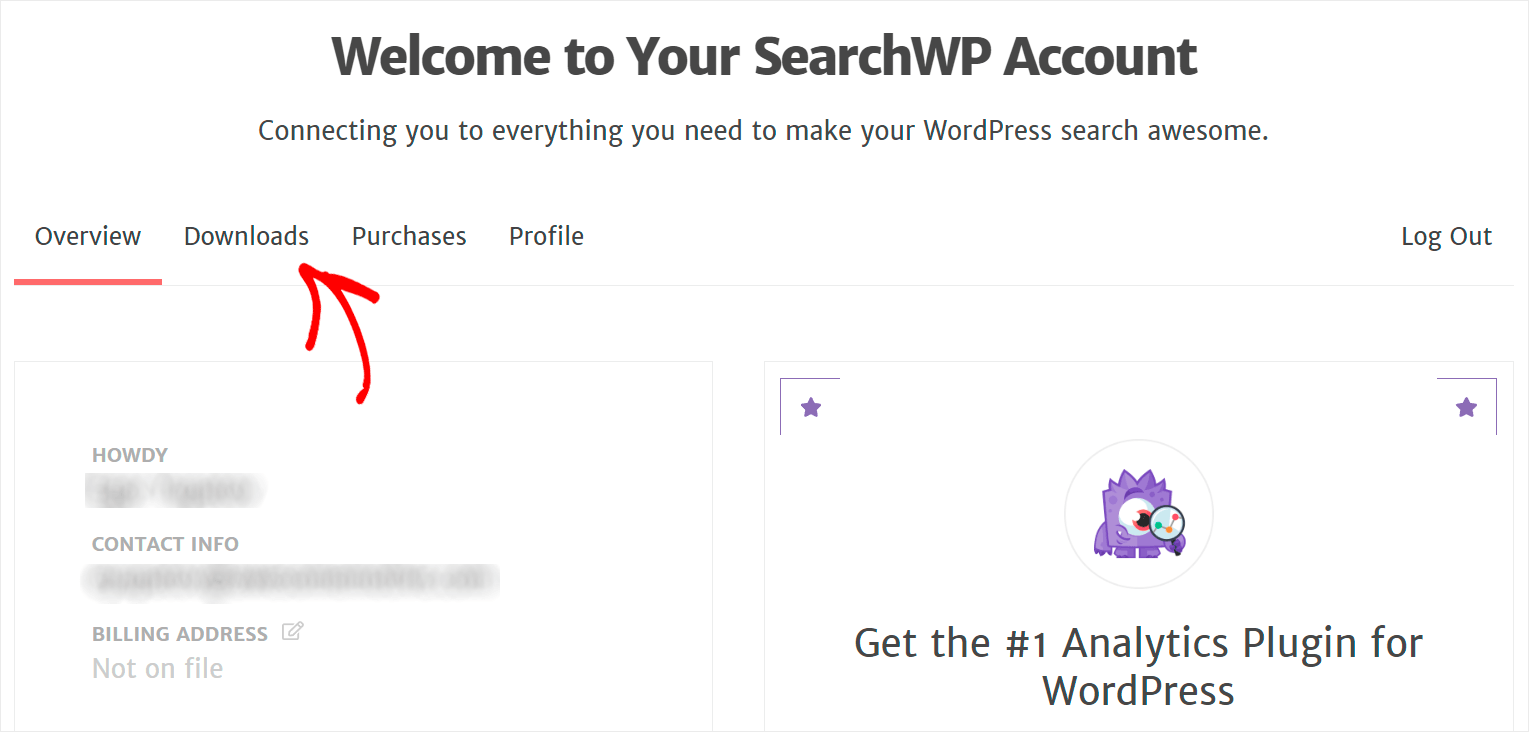
接下来,按下载 SearchWP按钮开始将插件的 ZIP 文件下载到您的计算机。
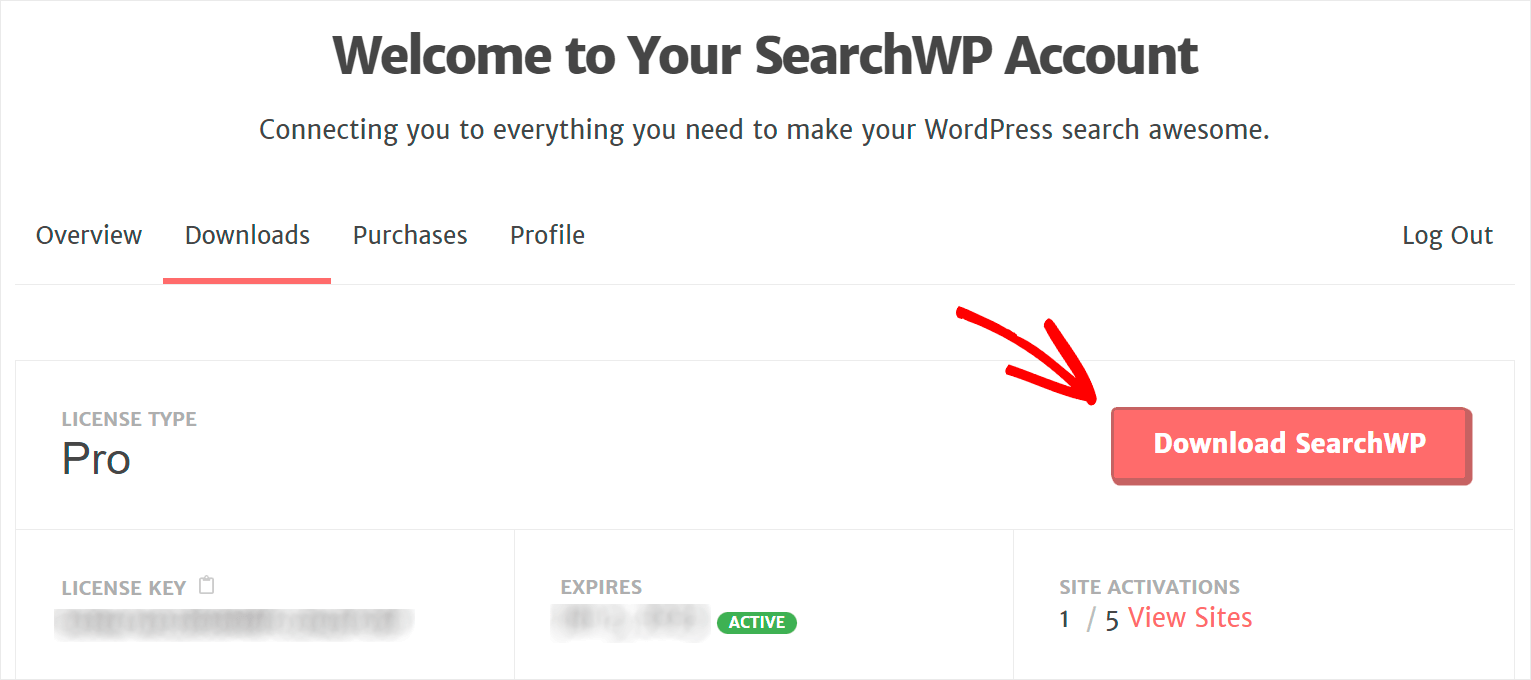
下载完成后,在同一选项卡上复制您的 SearchWP 许可证密钥。
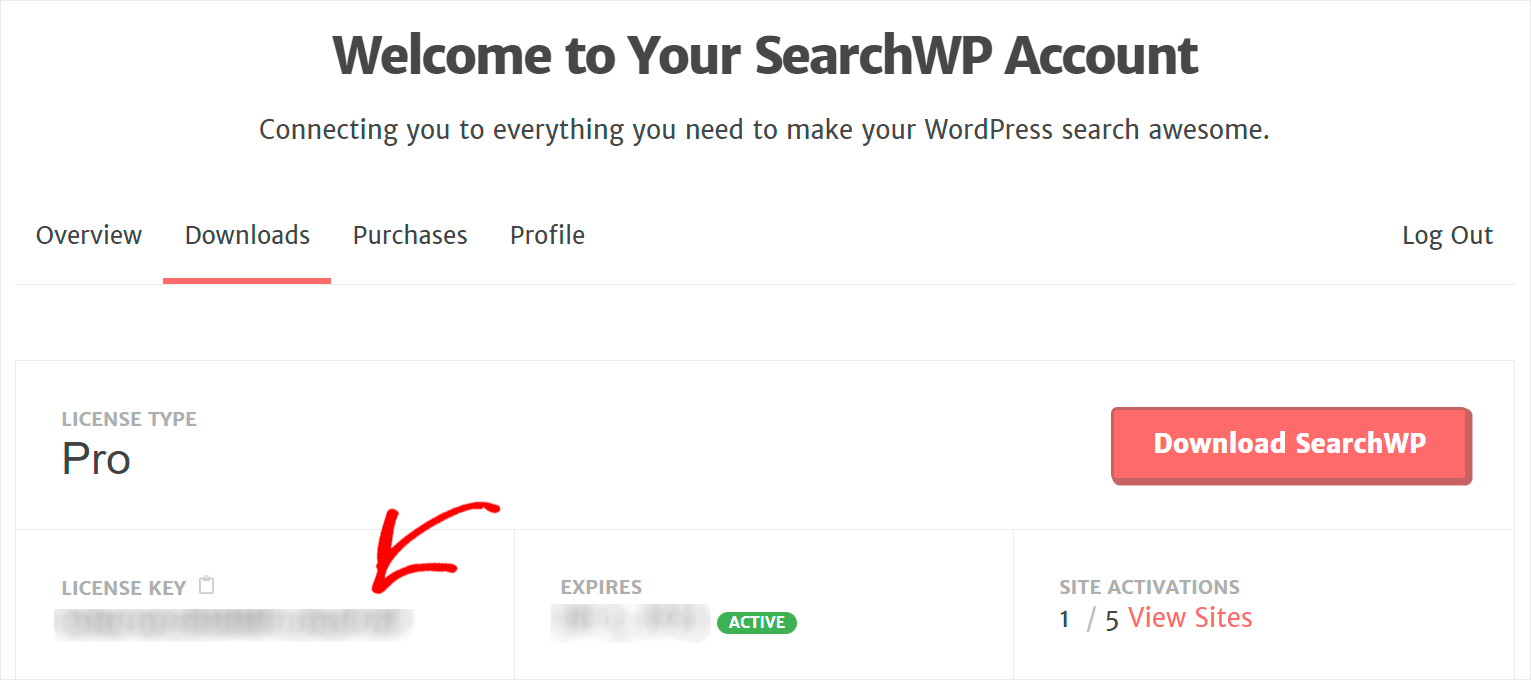
下一步是在您的站点上安装和激活 SearchWP。 如果您需要复习如何安装 WordPress 插件,您可以按照有关如何安装 WordPress 插件的分步说明进行操作。
在您的站点上安装 SearchWP 后,您还需要使用您的许可证密钥激活它。
最快的方法是将光标指向 WordPress 仪表板顶部的SearchWP按钮,然后单击激活许可证。
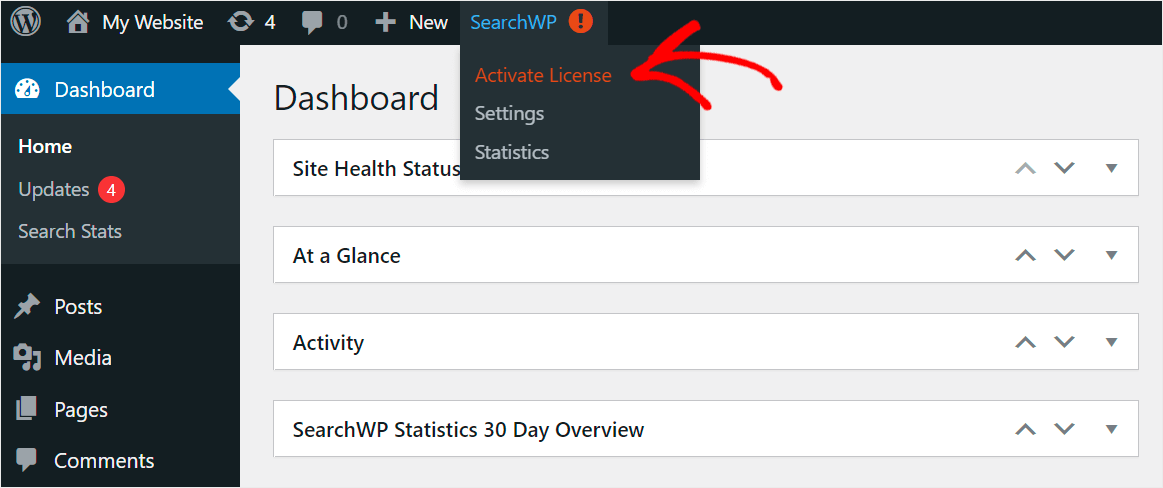
接下来,将您的许可证密钥插入许可证字段,然后按激活。
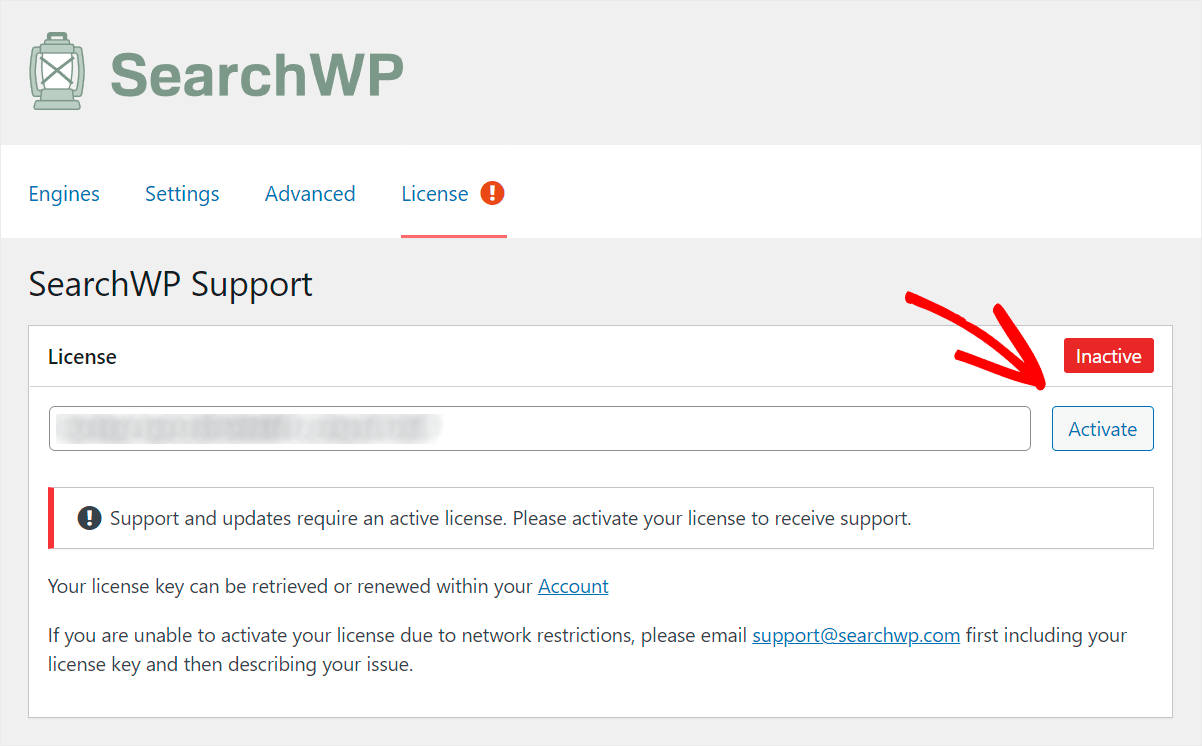
在您的网站上激活 SearchWP 后,您就可以在您的网站上启用按 ACF 字段进行搜索了。
第 2 步:开始自定义您的搜索引擎
要开始使用,请单击 SearchWP 设置中的“引擎”选项卡。
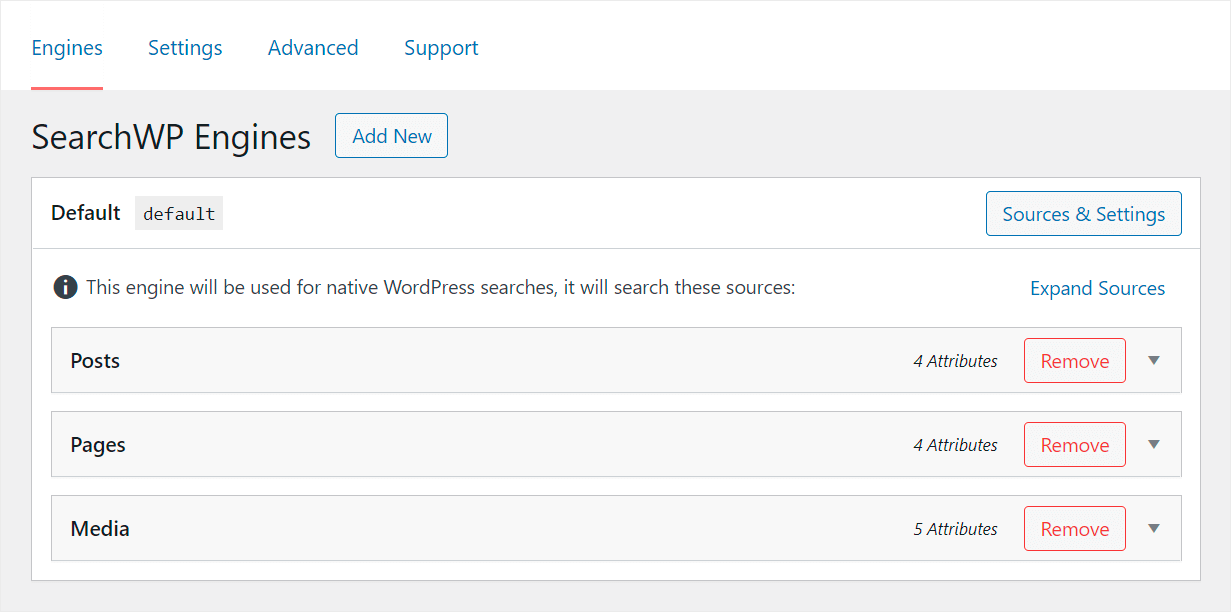
在此选项卡上,您可以看到使用 SearchWP 创建的搜索引擎。
您可以将搜索引擎视为 WordPress 在执行搜索时遵守的一组规则。
通过编辑它们,您可以自定义搜索在您的网站上的工作方式。
例如,您可以控制 WordPress 在何处搜索匹配项、管理各种属性的相关权重、从搜索结果中排除特定类别等等。
目前只有一个名为Default的搜索引擎。 它链接到您网站上存在的每个搜索字段。
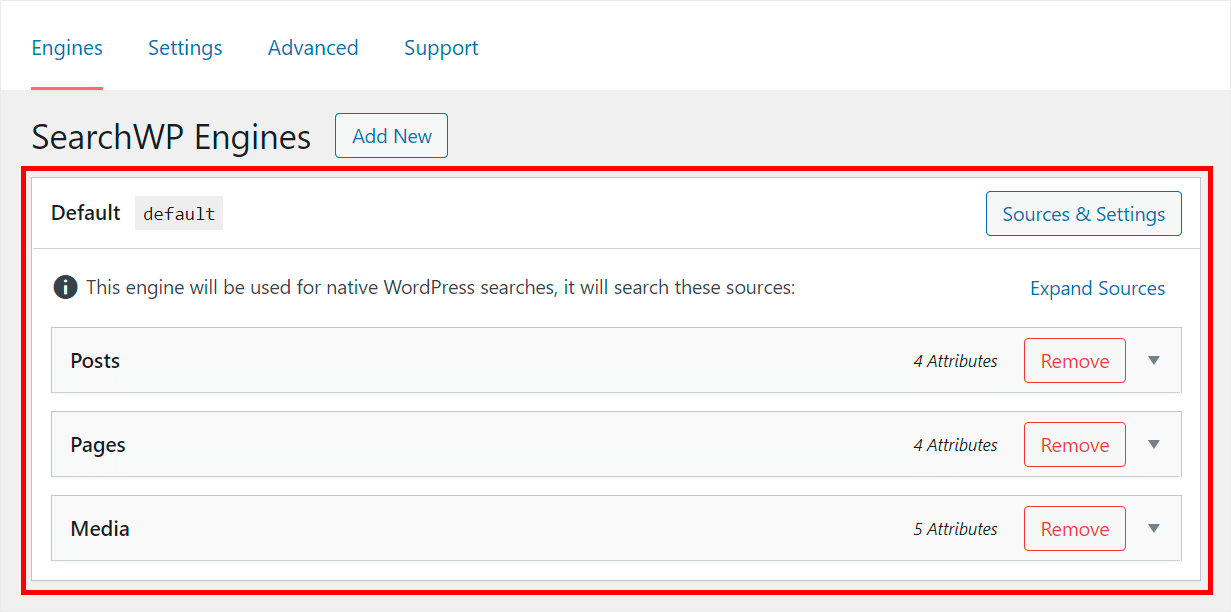

但是,SearchWP 允许您添加无限数量的搜索引擎并将它们链接到各个搜索表单。
这样,您可以创建完全自定义的搜索表单并将它们放置在您网站的任何位置。
由于我们希望在本教程中使自定义 ACF 字段可在整个站点中搜索,因此我们将配置默认搜索引擎。
第 3 步:使 ACF 字段可搜索
要开始使用,请在默认搜索引擎搜索源中选择您希望通过 ACF 字段进行搜索的内容类型。
它可以是Posts 、 Pages或Media来源。
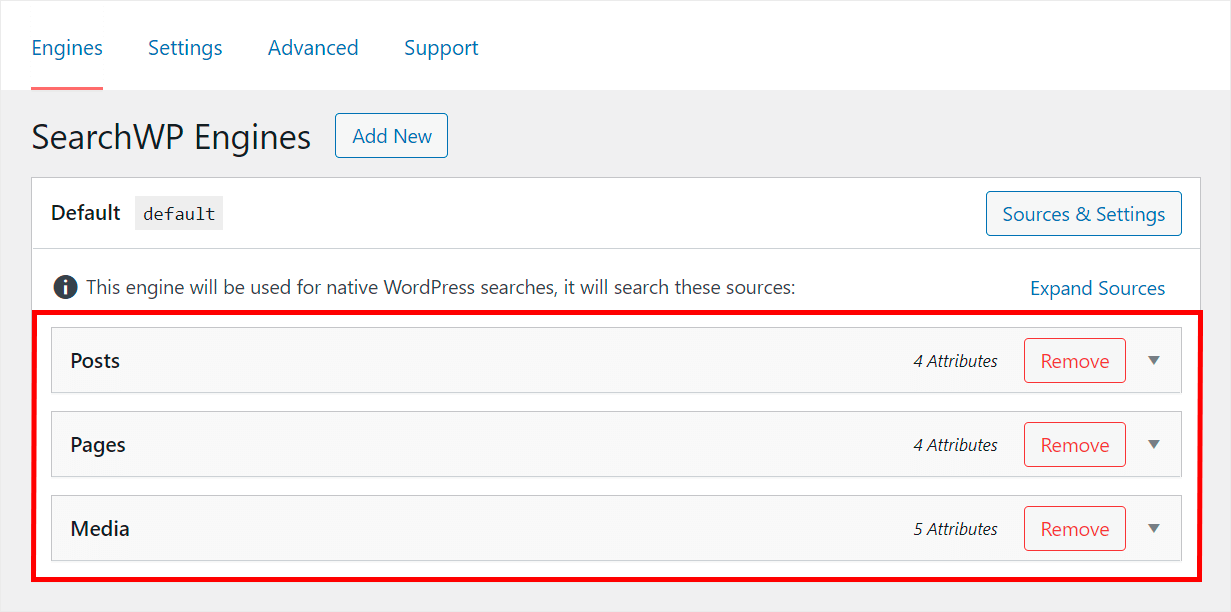
例如,在我们的测试站点上,我们添加了一个名为阅读时间的 ACF 字段,并希望使其可搜索帖子。
因此,我们将单击帖子搜索源。
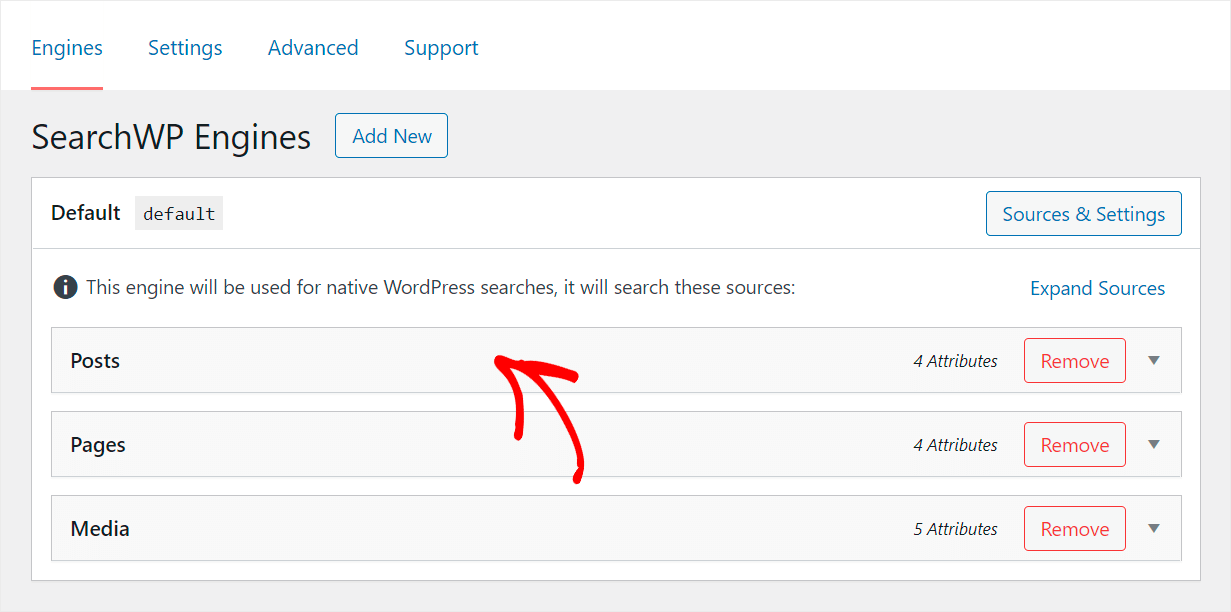
接下来,按添加/删除属性按钮。

在出现的窗口中,您可以管理帖子搜索来源属性。
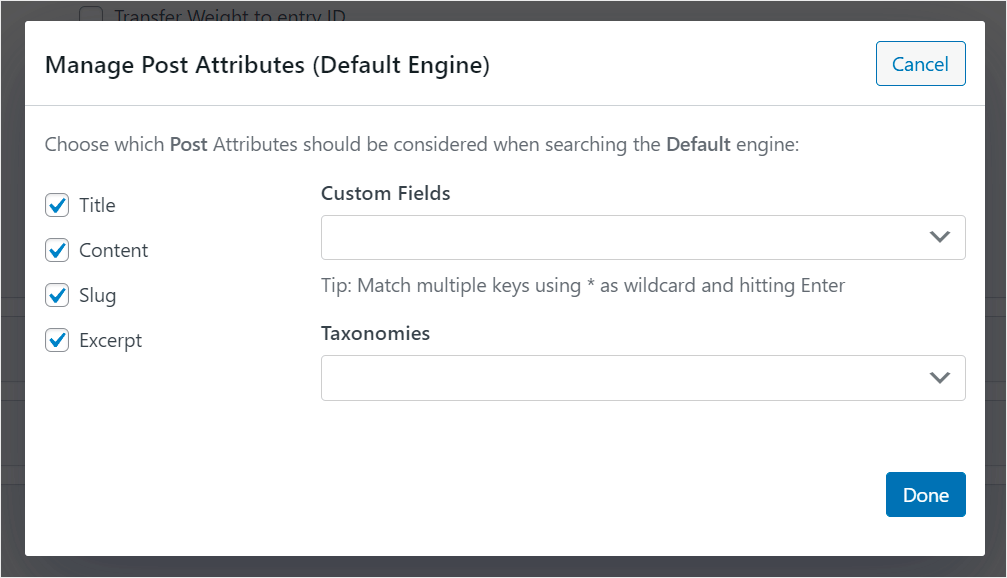
要在站点搜索中包含 ACF 字段,请首先单击自定义字段字段。
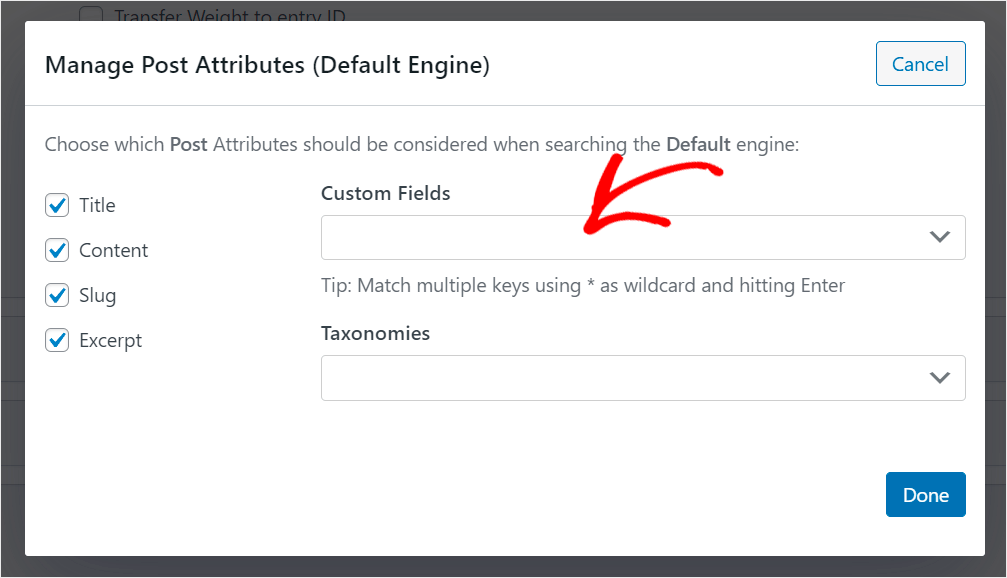
然后,从下拉菜单中选择要使其可搜索的 ACF 字段。
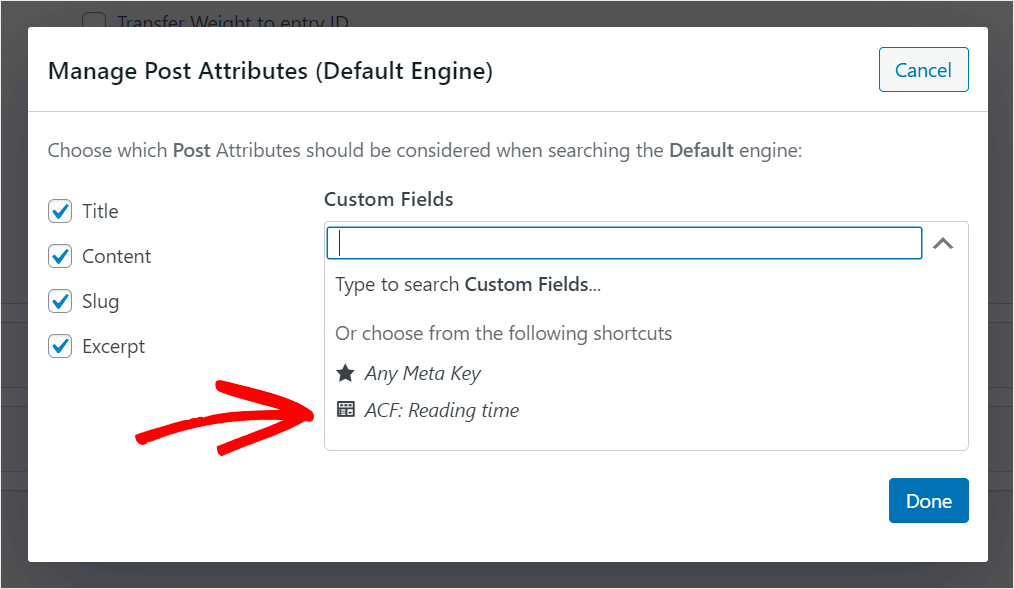
还有一种方法可以自动使任何自定义字段(包括 ACF 字段)在您的网站上可搜索。
为此,请选择Any Meta Key选项。
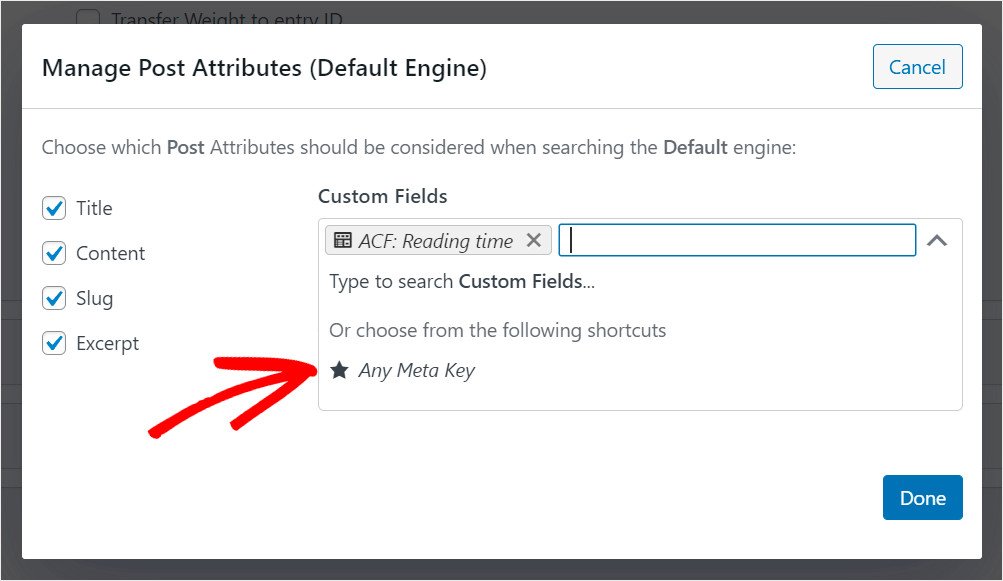
完成管理帖子搜索源属性后,按完成保存更改。
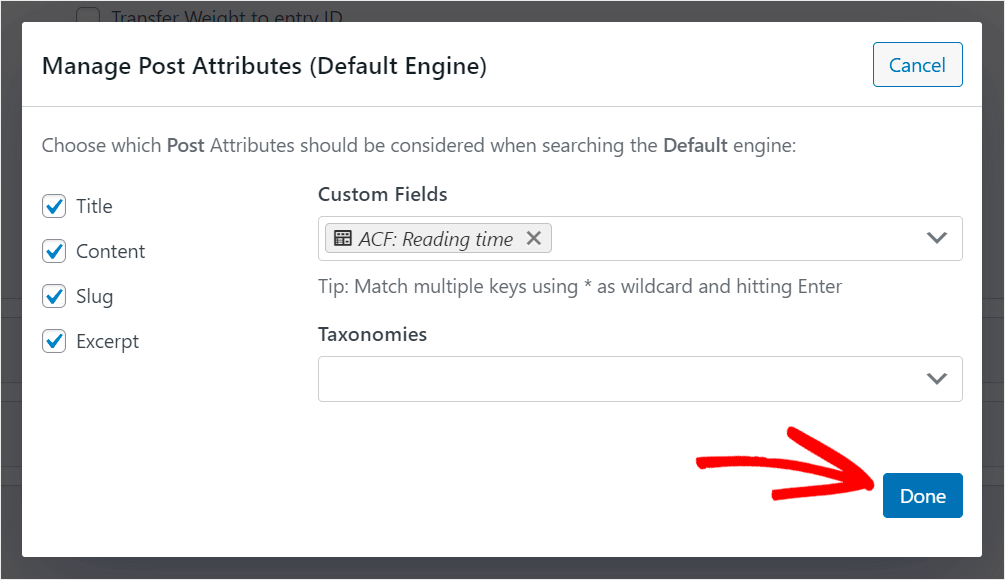
最后一步是保存您对默认搜索引擎所做的更改。 您可以通过按 SearchWP 仪表板右上角的保存引擎按钮来执行此操作。
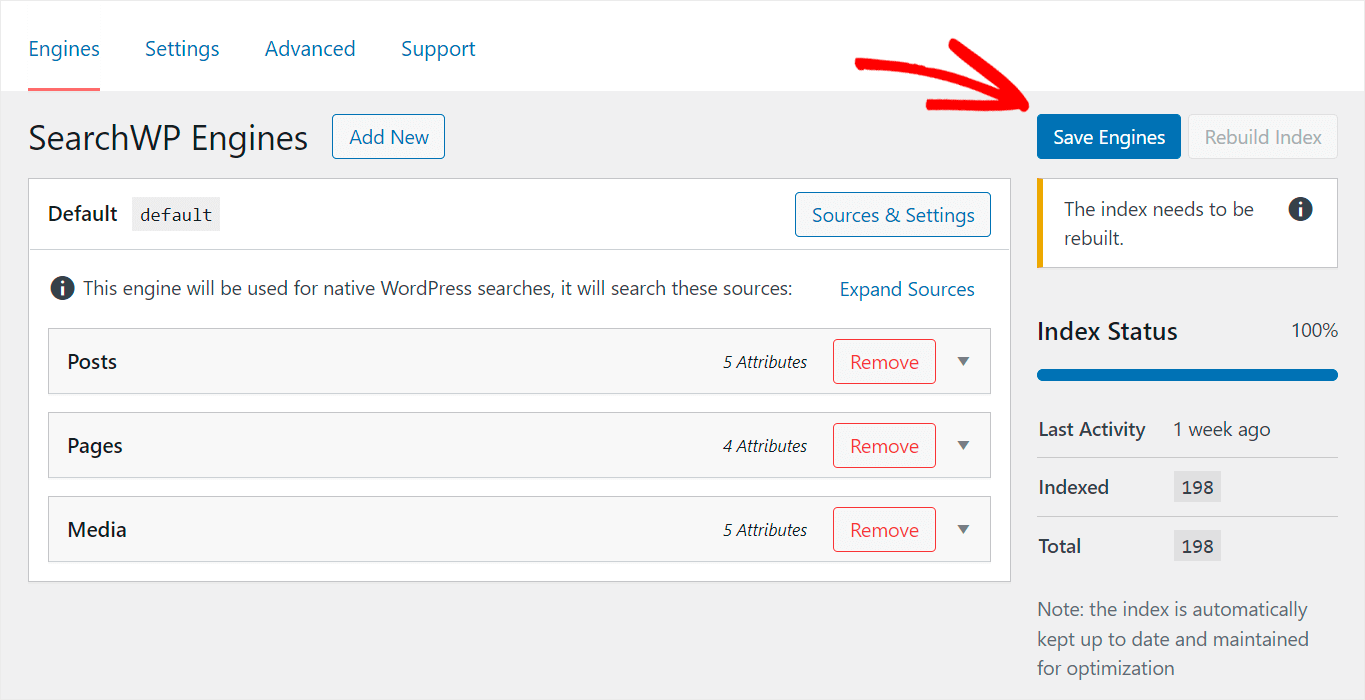
然后,单击它旁边的重建索引按钮。 它会让 WordPress 重新索引您的所有帖子并检查它们是否有任何自定义字段。
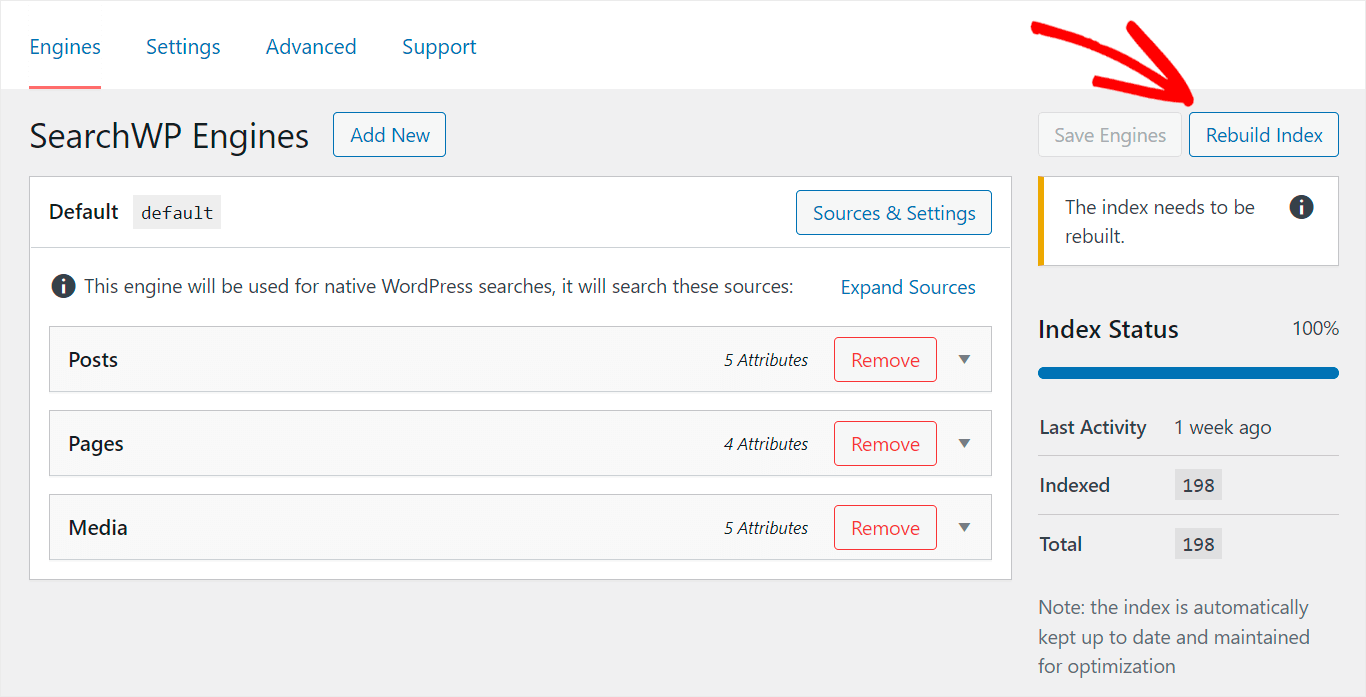
在您的网站上启用 ACF 字段搜索后,让我们测试您的新搜索。
第 4 步:测试您的新搜索
为此,请转到您的站点并搜索放置在您在上一步中在您的站点上可搜索的 ACF 字段中的任何内容。
例如,在我们的测试网站上,我们在搜索中包含了一个名为阅读时间的自定义字段。
让我们尝试找到一篇名为“The 10 Best WordPress Analytics Plugin”的帖子,它需要 15 分钟才能阅读。
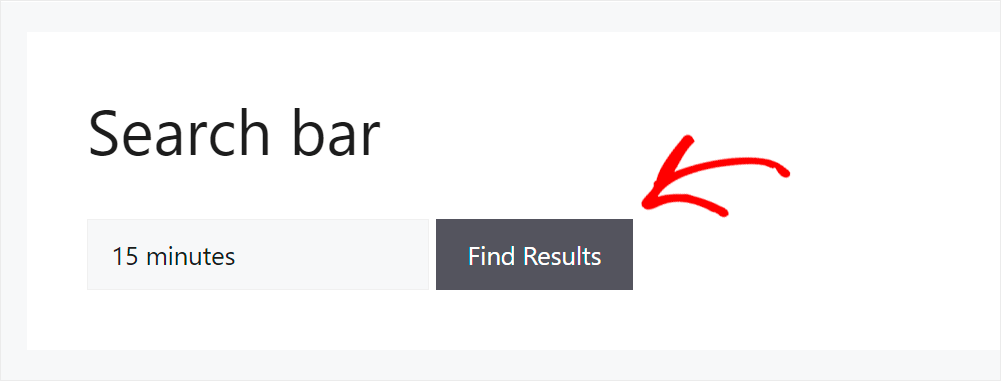
我们找到了该帖子,尽管它在使用 ACF 字段插件创建的自定义字段中只有短语“15 分钟”。

从本指南中,您了解了如何在 WordPress 搜索中包含 ACF 字段。 它将帮助您的访问者更快地找到正确的内容并改善他们的用户体验。
准备好让 ACF 字段在您的网站上可搜索了吗? 您可以在此处开始使用 SearchWP。
想要通过帖子标签向您的网站添加搜索? 按照我们如何在 WordPress 分步教程中按标签搜索帖子。
想知道如何使用简码在您的页面上添加搜索栏吗? 查看如何添加带有简码指南的 WordPress 搜索栏。
